Nur-MPEG-4-Audiodateien mit dem Suffix.m4a. Sie werden hauptsächlich verwendet, um Musik von iTunes zu beziehen. Der besagte Mediaplayer iTunes hingegen unterstützt kein WMA (Windows Media Audio). Als solches möchten Sie vielleicht konvertieren WMA zu M4A aber es ist keine leichte Arbeit, die Konvertierung ohne eine abzuschließen nützliches Audio-Transcoding-Tool.
Sie haben Glück, wenn Sie Ihre WMA-Datei in das M4A-Format konvertieren möchten. Wir haben Sie in Bezug auf die zu verwendenden Tools, deren Verwendung und die einfachsten Strategien, um die Arbeit zu erledigen, abgedeckt. Wir werden auch ein fantastisches Programm zum einfachen Konvertieren von Audio- und Videodateien anbieten.
Inhalte: Teil 1. Ist M4A dasselbe wie WMA?Teil 2. Wie kann man WMA auf Mac/Windows einfach in M4A konvertieren?Teil 3. Wie konvertiere ich WMA-Dateien mit Online-Tools in M4A?Teil 4. Fazit
Teil 1. Ist M4A dasselbe wie WMA?
Als neuartiger Codec, der als nächster Maßstab für Audiokomprimierungstechniken gelten soll, wird M4A allgemein als anerkannt einer der Ersatz für MP3. WMA wurde als überlegene Option gegenüber MP3 entwickelt, indem es sich darauf konzentrierte, eine ideale Qualität bei niedrigeren Bitraten zu erzielen und gleichzeitig von einer Vielzahl von Geräten unterstützt zu werden.
Warum wollen die Leute WMA in das M4A-Format konvertieren? Um Audioinformationen zu speichern, hat Apple den M4A-Datentyp erstellt. Das Audioelement von (Nicht-Video-) MPEG 4-Videos wird durch die .m4a-Datei ausgedrückt, die unter Verwendung der verlustbehafteten Komprimierungstechnologie Advanced Audio Coding (AAC) erzeugt wird.
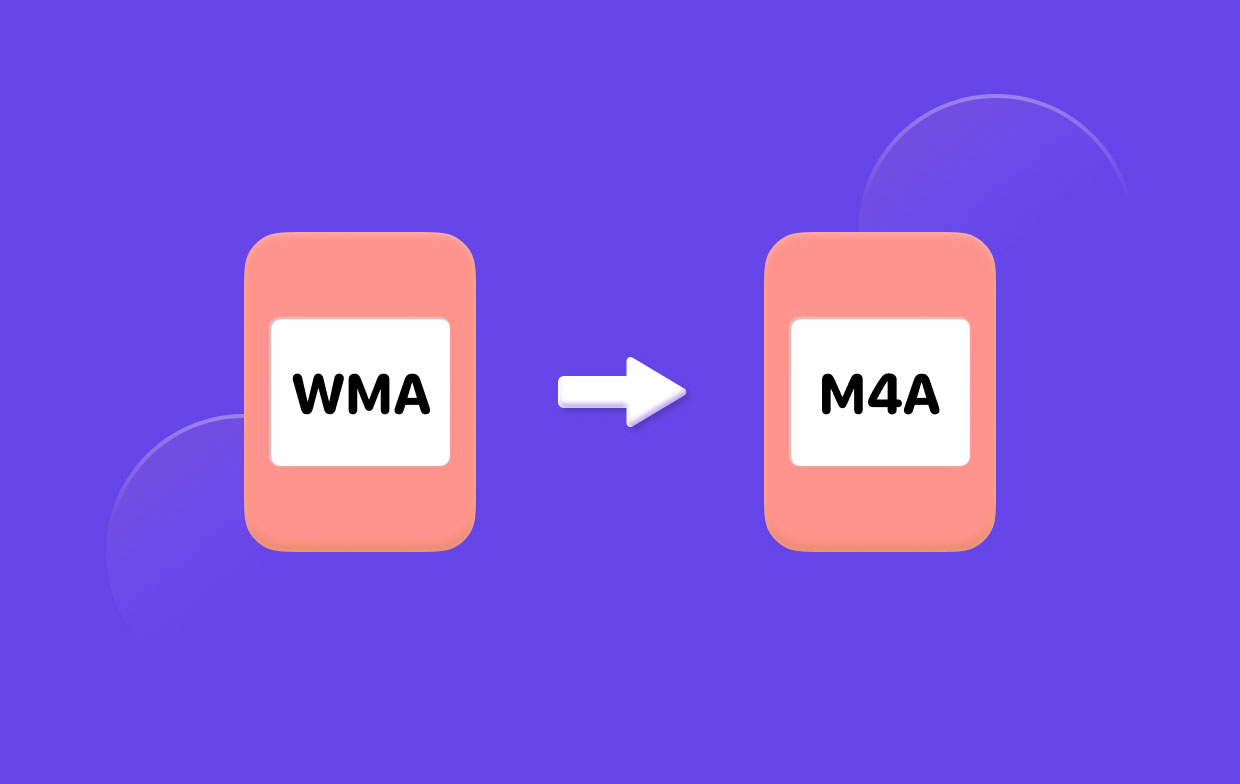
M4A MPEG-4-Audiodateien enthalten im Allgemeinen einen digitalen Audiostream, der mit AAC oder verarbeitet wird ALAC (Apple Lossless Audio-Codec) Kompressionsstandards. Apple verwendete dieses Tonformat ursprünglich, um MPEG-4-Audiodateien von den berühmten MP4-Videokonfigurationscontainern zu unterscheiden. Die AAC-Komprimierung innerhalb von M4A-Formaten ermöglicht es, auch Audiodaten zu komprimieren, während eine angemessene Qualität beibehalten wird.
WMA ist ein verlustbehaftetes Audioformat, vergleichbar mit MP3. WMA steht für Windows Media-Audio und wurde ursprünglich um 1999 von Microsoft eingeführt, um mit seinem Windows Media Player verwendet zu werden. Der Dateityp hat sich seit seiner Einführung weiterentwickelt, obwohl die WMA-Dateierweiterung konstant geblieben ist.
In den nächsten beiden Teilen stellen wir Ihnen den besten WMA-zu-M4A-Konverter zum Konvertieren von WMA-Dateien und einige kostenlose Online-Tools vor.
Teil 2. Wie kann man WMA auf Mac/Windows einfach in M4A konvertieren?
iMyMac Videokonverter nutzt ausgiebig Hardwarebeschleunigungstechnologien, um sicherzustellen, dass der Konvertierungsprozess so schnell wie möglich ist. Sie können sicher sein, dass die verwendeten schnellen Technologien qualitativ hochwertige Ausgabedateien erstellen, die keine Qualitätseinbußen zulassen.
Sie können iMyMac Video Converter verwenden, um Video- und Audiodateien in Formate zu konvertieren, die auf jedem Gerät abgespielt werden können. Dieser Videokonverter kann Sie nicht nur beim Konvertieren von WMA-Dateien in M4A-Audio unterstützen, sondern auch Konvertieren Sie WMA-Dateien verlustfrei in MP3.
Sie können stumpfe und überbelichtete Videos korrigieren, indem Sie die Videoauflösung von SD auf HD erhöhen und die Helligkeit und den Kontrast Ihrer Filme mit Tools zur Verbesserung der Videoqualität ändern. Dieses leistungsstarke Programm mit einer Reihe von Features und Funktionen, einschließlich der Möglichkeit, Videos zu bearbeiten und abzuspielen.
Um es zum Konvertieren von WMA in M4A zu verwenden, gehen Sie folgendermaßen vor:
- Nachdem Sie das Programm heruntergeladen und installiert haben, starten Sie es.
- Hinzufügen der WMA Dateien, ziehen Sie sie auf die rechte Seite des Bildschirms.
- Klicken Sie Format konvertieren und wählen Sie das passende Exportformat (M4A).
- Bearbeitungen und Anpassungen können nach Bedarf vorgenommen werden und Sie können einen Speicherort für die Dateien auswählen.
- Wenn Sie auf klicken Exportieren, beginnt der Konvertierungsprozess.

Teil 3. Wie konvertiere ich WMA-Dateien mit Online-Tools in M4A?
Sie können WMA-Dateien auch mit Online-Konvertern in M4A-Dateien konvertieren, wenn Sie die Desktop-Software nicht verwenden möchten.
Werkzeug 01. Zamzar.com
Sie können diesen Online-Konverter verwenden, um Ihre WMA-Dateien in M4A-Dateien zu transkodieren. Es unterstützt auch eine Vielzahl von Dateiformaten, darunter Filme, Audio, Fotos, Dokumente und andere. Zamzar ist eine ausgezeichnete Wahl, da es recht einfach zu bedienen ist. Sie müssen nichts herunterladen oder installieren, um zu konvertieren.
Das einzige Problem, das Sie ansprechen müssen, ist der Schutz Ihrer Dateien. Dadurch garantieren sie, dass Ihre hochgeladenen Dateien nach einer festgelegten Zeit von ihren Servern gelöscht werden. Außerdem dürfen Sie nur Dateien bis zu einer Größe von 50 MB hochladen. Infolgedessen kann es für Benutzer mit großen Dateien ziemlich unpraktisch sein.
So verwenden Sie Zamzar, um WMA-Dateien online in M4A-Dateien zu konvertieren:
- Gehen Sie mit einem Webbrowser auf Ihrem PC oder Mobilgerät zu Zamzar.
- Beim Klicken Dateien auswählen, können Sie Dateien zum Konvertieren hinzufügen.
- Sie können auch Dateien von Google Drive, Dropbox, OneDrive oder einer URL hinzufügen.
- Nachdem Sie die Dateien hinzugefügt haben, die Sie konvertieren möchten, klicken Sie auf "Konvertieren zu" Schaltfläche und wählen Sie das Ausgabeformat aus.
- Klicken Sie anschließend auf das Grün Jetzt konvertieren
- Wenn Sie möchten, dass Zamzar Ihnen die Datei nach der Konvertierung zusendet, wählen Sie „E-Mail wenn fertig"Kasten.
- Lassen Sie das Tool konvertieren, bevor Sie auf das große Blau klicken Herunterladen
- Laden Sie die Datei auf Ihr Gerät herunter.
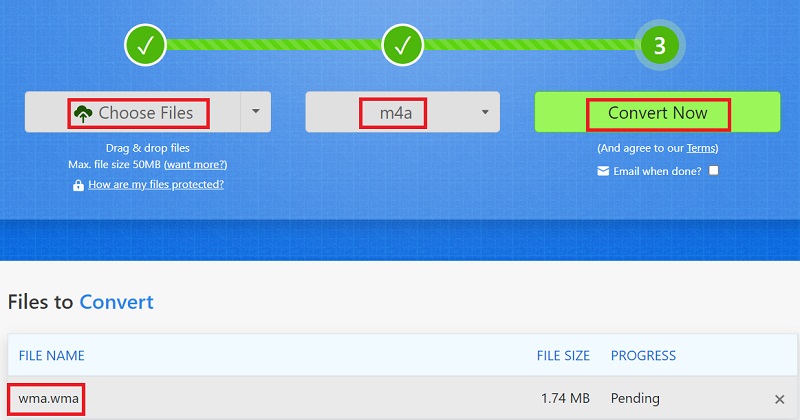
Werkzeug 02. CloudConvert.com
CloudConvert, ein bekanntes Online-Dienstprogramm, ermöglicht es Benutzern, WMA in M4A zu konvertieren. Es können nur Dateien einer bestimmten Größe in Megabyte hochgeladen werden. CloudConvert ist eine fantastische Alternative, wenn Sie nur eine winzige Datei konvertieren müssen, da die gesamte Arbeit auf ihren Servern erledigt wird. Vermeiden Sie das Herunterladen und Installieren von Programmen auf Ihrem Computer, um dies zu vermeiden.
CloudConvert hat eine lange Erfolgsbilanz in der Branche. Millionen von Menschen auf der ganzen Welt verlassen sich auf sie, um verschiedene Datenarten zu konvertieren. Musik, Videos, Tabellenkalkulationen, Dokumente und Archive gehören zu den Dateitypen, die konvertiert werden können.
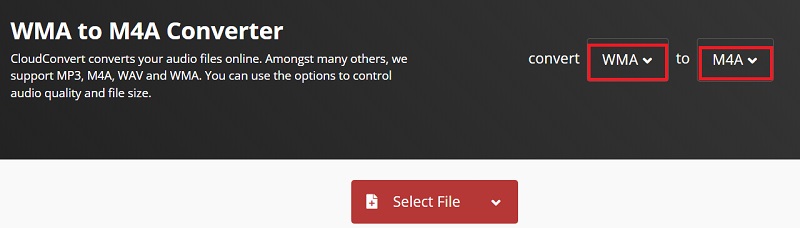
Werkzeug 03. OnlineConvertFree.com
OnlineConvertFree.com ist ein Dateikonverter, der über das Internet zugänglich ist. Daher funktioniert es unter Windows, Mac, Linux und jedem mobilen Gerät. Jeder gängige Browser wird unterstützt. Wählen Sie einfach ein Format und senden Sie Ihre Datei. Die Organisation versteht, wie wichtig Dateisicherheit und Datenschutz für Sie sind.
Sie können diesen Online-Konverter verwenden, um WMA- in M4A-Dateien zu konvertieren. Es kann auch verwendet werden, um Änderungen an Videodateien vorzunehmen. Im Gegensatz zu Zamzar zeigt dieses Programm Werbung auf seinen Webseiten an, wodurch höchstwahrscheinlich Geld mit dem Dienst generiert wird.

Teil 4. Fazit
Dies ist die beste Anleitung für So konvertieren Sie WMA in das M4A-Format. Wir haben bereits Internet-Tools zum Konvertieren von Audio- und Videodateien besprochen. Diese Online-Tools haben jedoch Größenbeschränkungen. Daher eignen sie sich nicht für die Transcodierung großer Video- und Audiodateien.
Sie können iMyMac Video Converter verwenden, da es keine Größenbeschränkungen gibt. Sie können es sogar verwenden, um Dateien stapelweise zu konvertieren, um Zeit zu sparen. Holen Sie sich das Programm sofort, wenn Sie alle Ihre Multimedia-Projekte verwalten möchten!




